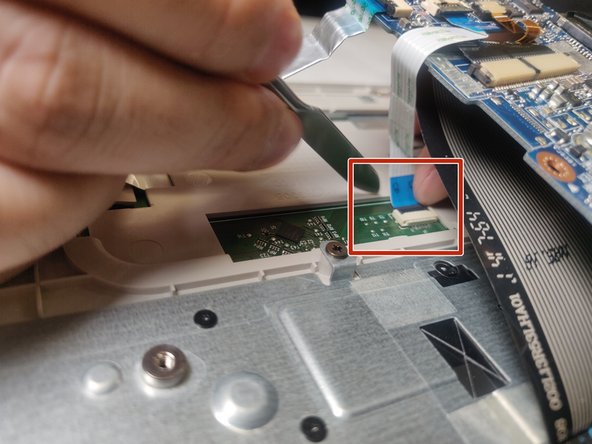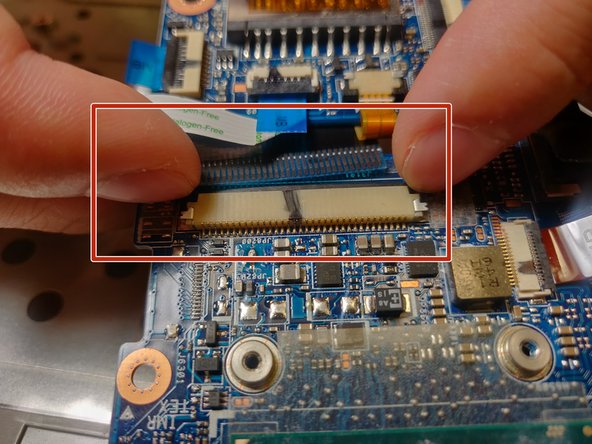Introducción
Esta guía explicará el proceso de extracción del teclado en el Toshiba Satellite E45t-B4204. La eliminación del teclado requiere que se eliminen casi todos los componentes principales para
Qué necesitas
-
-
Retira los 14 tornillos de 4 mm en la parte posterior de la computadora portátil con un destornillador Phillips n.º 1.
-
-
-
Levanta los espacios dejados por la batería para crear un espacio entre la carcasa trasera y el cuerpo de la computadora portátil.
-
Pasa un spudger a lo largo de ambos lados de la computadora portátil para ampliar la separación y soltar los clips que sujetan la carcasa trasera.
-
Retira la carcasa trasera.
-
-
-
Retira el altavoz desatornillando los 4 tornillos en el costado del altavoz con el destornillador Phillips #1.
-
-
Para volver a armar tu dispositivo, sigue estas instrucciones en orden inverso.
Para volver a armar tu dispositivo, sigue estas instrucciones en orden inverso.
Un agradecimiento especial a estos traductores:
100%
¡ Francisco Javier Saiz Esteban nos está ayudando a reparar el mundo! ¿Quieres contribuir?
Empezar a traducir ›
Un comentario
Do you know where in this process the webcam is connected/disconnected? I just completed this process to replace the keyboard and swap in a new SSD while I had everything opened up. I got everything closed back up, and it's all running great, but just noticed that the computer no longer recognizes that there is a webcam. I would swear I plugged in everything that I had unplugged, but I can't figure out where the webcam connection might be.